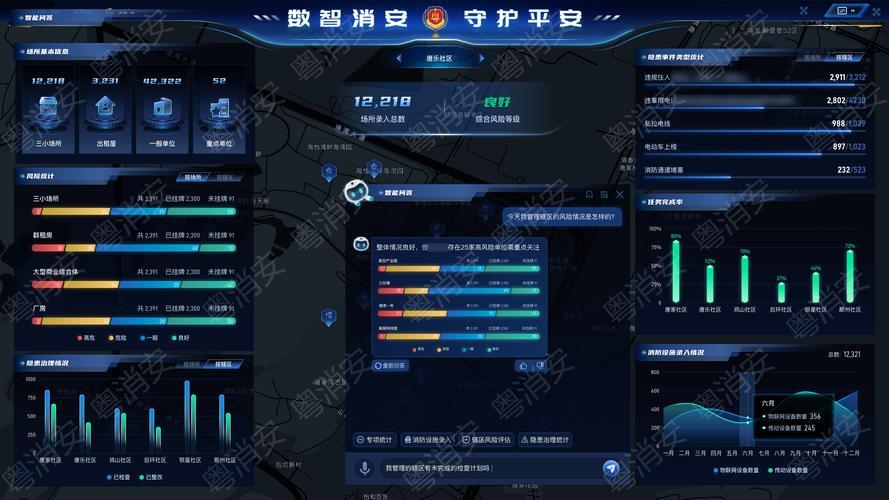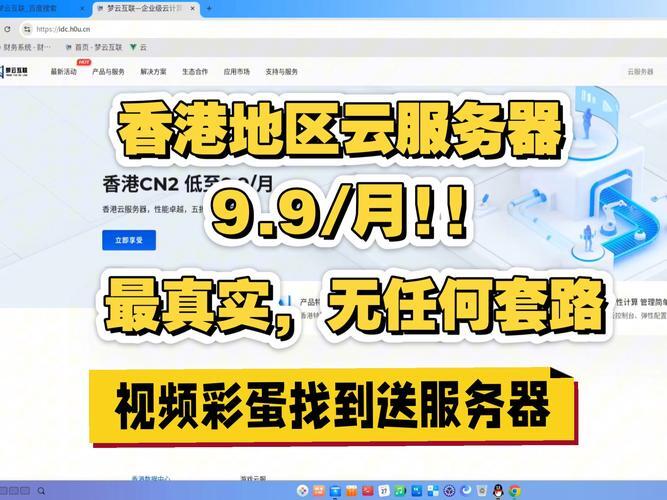Android状态栏颜色定制与图标适配全攻略
简介:在Android应用开发中,状态栏的颜色和图标颜色对于提升用户体验和视觉效果至关重要。本篇教程详细介绍了如何在不同Android版本中自定义状态栏颜色,包括API 21及以上版本通过主题属性设置,以及使用第三方库实现低版本兼容性。同时,还讲解了状态栏图标颜色的适配,确保图标在深色或浅色状态栏下都清晰可见。 
1. Android状态栏颜色定制方法
在Android开发中,状态栏颜色的定制可以让应用显得更加现代化和个性化。对于追求用户体验的开发者而言,定制状态栏颜色不仅仅是一个简单的颜色选择问题,更是关于界面美观度和品牌识别度的提升。本章节将从基础开始,带领读者深入理解Android状态栏颜色定制的原理和方法。
状态栏颜色定制的基础
定制状态栏颜色最直接的方式是修改主题中的 colorPrimaryDark 属性。这个属性定义了状态栏的默认颜色,在Android 5.0 (API 21)及以上版本中,该属性生效。在 styles.xml 中,可以通过如下方式设置:
@color/your_status_bar_color
状态栏颜色的动态修改
虽然 colorPrimaryDark 提供了一个便捷的方式来设置状态栏颜色,但在某些情况下,我们可能需要根据应用的状态动态改变状态栏颜色。例如,根据背景图片的不同,动态地调整状态栏颜色以确保可读性。这通常需要在Activity中动态设置状态栏颜色:
if (Build.VERSION.SDK_INT >= Build.VERSION_CODES.LOLLIPOP) {
Window window = getWindow();
window.addFlags(WindowManager.LayoutParams.FLAG_DRAWS_SYSTEM_BAR_BACKGROUNDS);
window.setStatusBarColor(ContextCompat.getColor(this, R.color.your_status_bar_color));
}
通过上述代码,在运行时可以修改状态栏颜色,但需要注意的是,这种方法仅适用于Android 5.0 (API 21)及以上版本。对于更早的版本,状态栏颜色的定制需要使用不同的方法,这将在后续章节中详细讨论。
总结来说,状态栏颜色的定制是提升Android应用外观和用户体验的重要手段。无论是在主题中静态设置还是在运行时动态修改,都需要开发者对API版本和Android系统的行为有深入的理解。随着Android系统的不断演进,状态栏定制的方法也在不断优化和变化。接下来的章节,我们将探讨如何在不同API级别上实现状态栏图标颜色的适配,以便更好地与状态栏颜色融合。
2. API 21+状态栏图标颜色适配
2.1 状态栏图标颜色自适应原理
2.1.1 系统对状态栏图标颜色的处理机制
在Android Lollipop(API 21)及更高版本中,引入了Material Design设计语言,状态栏图标颜色处理机制也随之发生了改变。系统默认会根据状态栏背景色的明暗度来调整图标颜色,以确保图标和背景的对比度,从而提升用户的可见性。
系统会自动检测状态栏背景色的亮度,并决定使用深色图标还是浅色图标。如果背景色足够暗,则系统使用浅色图标;相反,如果背景色较亮,则使用深色图标。这是为了确保图标无论在深色还是浅色背景下,都能有足够的对比度,从而清晰显示。
2.1.2 状态栏图标颜色适配的目标与意义
在自定义状态栏颜色的应用中,开发者往往会使用深色或浅色的主题,这可能会导致系统默认的图标颜色处理不再适用,可能出现图标难以辨识的情况。因此,适配状态栏图标颜色的目的在于维持图标与背景之间良好的对比度和可读性,确保用户体验不受影响。
适配状态栏图标颜色对于提升应用的专业感和视觉一致性也至关重要。正确适配后的图标颜色能够更好地融入到整体设计中,提升应用的整体美观度,从而增强用户对应用品牌的认同感。
2.2 在API 21+上实现状态栏图标颜色适配
2.2.1 使用 android:windowLightStatusBar 属性
从API 23开始,Android引入了 android:windowLightStatusBar 属性,允许开发者手动指定状态栏图标的颜色,以解决状态栏颜色自适应问题。此属性对于API 21和API 22的设备没有影响,因为在这些版本中,该属性并不存在。
通过在Activity的主题中设置 android:windowLightStatusBar 属性为 true ,可以强制图标颜色为浅色,适用于深色状态栏背景。相反,将此属性设置为 false 将强制使用深色图标,适用于浅色背景。
true
2.2.2 检测并动态调整状态栏图标颜色
对于API 21和API 22的设备,由于 android:windowLightStatusBar 属性不可用,我们需要检测状态栏背景色并动态调整图标颜色。这通常可以通过反射机制来实现。
为了检测状态栏背景色,我们可以通过反射调用 Window 类的 getStatusBarColor() 方法来获取当前状态栏颜色值。然后根据这个颜色值的亮度,动态地设置图标颜色。下面是一个示例代码:
if (Build.VERSION.SDK_INT >= Build.VERSION_CODES.LOLLIPOP) {
View decorView = getWindow().getDecorView();
int option = View.SYSTEM_UI_FLAG_LIGHT_STATUS_BAR;
int vis = decorView.getSystemUiVisibility();
if (darkStatusBarIcons) {
vis |= option;
} else {
vis &= ~option;
}
decorView.setSystemUiVisibility(vis);
}
if (Build.VERSION.SDK_INT >= Build.VERSION_CODES.M && Build.VERSION.SDK_INT
在上述代码中, darkStatusBarIcons 是一个布尔值,表示是否应该使用深色图标。 isColorLight(color) 函数用于检测给定颜色是否为浅色,而 setStatusBarIconDark(dark) 函数则用于动态设置状态栏图标颜色。
在本节中,我们详细探讨了如何在API 21及以上版本的Android设备上适配状态栏图标颜色,通过理解和应用 android:windowLightStatusBar 属性以及使用反射技术进行动态检测和调整。下一节,我们将继续深入探讨如何在更低版本的Android中实现状态栏颜色的兼容性处理。
3. 低版本Android状态栏颜色兼容实现
对于开发一款应用来说,兼容性往往是一个重要考量,尤其是对于Android这样的开源、碎片化严重的操作系统。本章我们将详细探讨在Android低版本中实现状态栏颜色兼容的方案,以及在实践中的具体实现案例。
3.1 低版本Android状态栏颜色适配方法
3.1.1 利用系统窗口特性进行兼容性处理
在Android低版本上直接改变状态栏颜色是一个挑战,因为系统并没有提供直接的API来支持这种操作。不过,我们可以利用系统窗口(Window)的特性,通过模拟状态栏的方式来实现这一需求。
具体来说,可以创建一个全屏的视图,其颜色与期望的状态栏颜色一致,并将其放置在应用内容的上方,模拟出状态栏的视觉效果。这种方式的优点是兼容性好,因为它不依赖于系统的API。
// Java代码示例
if (Build.VERSION.SDK_INT
在上面的代码中, getStatusBarHeight(context) 方法用于获取系统状态栏的高度,以便于模拟状态栏的大小。
3.1.2 通过反射机制修改系统属性
除了模拟状态栏外,还可以尝试通过反射机制来修改系统属性,从而改变系统状态栏的颜色。这种方式通常不被推荐,因为它依赖于系统内部实现的细节,且有较高的风险。
然而,如果我们确实需要在非常低版本的Android上实现状态栏颜色的改变,可以考虑以下代码片段:
try {
Class statusbarManager = Class.forName("android.app.StatusBarManager");
Method setStatusBarColor = statusbarManager.getMethod("setStatusBarColor", int.class);
Method setLightStatusBar = statusbarManager.getMethod("setLightStatusBar", boolean.class);
Object statusBarService = context.getSystemService("statusbar");
if (Build.VERSION.SDK_INT = Build.VERSION_CODES.LOLLIPOP) {
Window window = getWindow();
window.addFlags(WindowManager.LayoutParams.FLAG_DRAWS_SYSTEM_BAR_BACKGROUNDS);
window.setStatusBarColor(statusBarColor);
} else {
// 对于低版本使用模拟状态栏的方式
// ...
}
3.2.2 兼容性问题的诊断与解决
在进行适配工作时,不可避免地会遇到各种兼容性问题。以下是一些诊断和解决问题的步骤:
- 确保在 AndroidManifest.xml 中声明了正确的权限。
- 在真实设备上进行测试,模拟器可能无法完全模拟出所有设备的行为。
- 使用日志输出来追踪状态栏颜色改变时的异常行为。
- 使用 adb shell dumpsys window 命令来检查状态栏的当前状态。
- 对于特定的设备或系统版本,可能需要进行特定的调整。
| 设备 | Android版本 | 适配方式 | 问题描述 | 解决方案 | |------|-------------|-----------|----------|----------| | 设备A | 4.4.2 | 模拟状态栏 | 背景图片颜色与状态栏融合,不美观 | 优化背景图片设计,增加适配状态栏的透明度处理 | | 设备B | 5.1 | 系统属性反射 | 状态栏图标颜色未变,与状态栏背景色对比度不足 | 增加对状态栏图标颜色的动态调整 |
通过上述诊断和解决问题的表格,我们可以清晰地看到不同设备和版本中遇到的兼容性问题以及对应的解决方案。这种结构化的处理方式有助于开发者快速定位并解决问题。
以上为第三章“低版本Android状态栏颜色兼容实现”的详细内容。通过本章的讨论,开发者们应该对在低版本Android设备上实现状态栏颜色兼容性有了深入的了解。在下一章中,我们将继续探讨在Activity切换时如何处理状态栏颜色同步的问题。
4. 在Activity间切换状态栏颜色处理
4.1 Activity切换时状态栏颜色同步问题
4.1.1 状态栏颜色同步的需求分析
在Android应用中,用户体验的连贯性是非常重要的。当用户在不同的Activity之间切换时,如果状态栏的颜色能够保持一致,将有助于用户理解和感知应用界面的稳定性和连贯性。然而,由于Android的Activity是独立的,状态栏颜色默认情况下并不会在Activity之间自动保持同步。
为了满足这一需求,开发者需要在Activity切换时手动同步状态栏颜色。这包括了在跳转到新的Activity之前保存当前Activity的状态栏颜色,并在目标Activity加载时应用保存的颜色值。要实现这一点,我们可以通过共享偏好(SharedPreferences)来保存颜色状态,或者利用Activity的共享元素进行颜色状态的传递。
4.1.2 同步机制的实现策略
要实现Activity间状态栏颜色的同步,主要有以下几种策略:
-
共享偏好存储 :在当前Activity的 onPause() 或 onStop() 方法中将状态栏颜色值写入共享偏好。然后在目标Activity的 onCreate() 或 onStart() 方法中读取这个值,并设置状态栏颜色。
-
利用Activity的共享元素 :如果Activity之间的切换使用了共享元素转换动画,可以在启动新Activity时附带状态栏颜色信息作为共享元素的一部分。在目标Activity中,可以通过分析共享元素来获取状态栏颜色,并相应地调整状态栏。
-
使用静态变量 :虽然不是最优雅的方法,但在两个Activity属于同一应用且生命周期非常紧密时,可以使用静态变量来暂存状态栏颜色值。但这种方法存在内存泄漏的风险,不推荐在实际开发中使用。
4.2 实现Activity间状态栏颜色动态切换
4.2.1 在Activity生命周期中设置颜色
在Activity的生命周期中,尤其是在 onResume() 方法中,我们可以确保状态栏颜色被设置为期望的颜色。以下是一个示例代码段,展示了如何在Activity的 onResume() 方法中设置状态栏颜色:
@Override protected void onResume() { super.onResume(); // 假设我们已经在资源文件中定义了状态栏颜色值 int statusBarColor = getResources().getColor(R.color.status_bar_color); // 应用状态栏颜色 getWindow().setStatusBarColor(statusBarColor); }在上述代码中,我们使用 getResources().getColor() 方法获取定义在资源文件中的颜色值,并通过 getWindow().setStatusBarColor() 方法将颜色应用到状态栏。这样每次Activity成为活跃状态时,状态栏颜色都会被重置为设定的颜色。
4.2.2 使用共享偏好进行状态保存与恢复
为了在不同的Activity间同步状态栏颜色,可以使用SharedPreferences来保存当前状态栏颜色值。以下是一个基本的实现示例:
SharedPreferences sharedPreferences = getSharedPreferences("AppPrefs", MODE_PRIVATE); SharedPreferences.Editor editor = sharedPreferences.edit(); // 在Activity切换前保存状态栏颜色 editor.putInt("StatusBarColor", statusBarColor); editor.apply(); // 在新Activity中恢复状态栏颜色 int savedStatusBarColor = sharedPreferences.getInt("StatusBarColor", DEFAULTStatusBarColor); getWindow().setStatusBarColor(savedStatusBarColor);在上述代码中,我们定义了两个方法:一个用于保存当前状态栏颜色到SharedPreferences,另一个用于从SharedPreferences中恢复颜色值。这样,在用户在Activity之间切换时,我们可以确保状态栏颜色的一致性。
请注意,这只是一个简单的实现框架,根据实际应用场景的不同,可能需要更复杂的逻辑来确保颜色同步的准确性和及时性。此外,还需要考虑异常处理,如在共享偏好中未找到颜色值时如何处理等。
5. colorPrimaryDark 属性设置与 android:windowLightStatusBar 属性应用
5.1 colorPrimaryDark 属性的作用与设置
5.1.1 colorPrimaryDark 的作用解析
colorPrimaryDark 是Android中一个重要的主题颜色属性,主要用于定义状态栏背景色。它在视觉上为用户提供了一种颜色过渡,特别是在夜间模式下,能够给用户提供舒适的阅读体验。对于支持深色模式的应用来说, colorPrimaryDark 也会被用作状态栏的深色模式背景色。
在 styles.xml 文件中可以设置 colorPrimaryDark 属性:
@color/colorPrimary @color/colorPrimaryDark @color/colorAccent在上面的代码中, @color/colorPrimaryDark 就是我们自定义的状态栏背景色。这个属性在API 19(Android KitKat)及以上版本中是有效的,对于更低版本,则需要使用不同的方法来适配。
5.1.2 在不同主题中设置 colorPrimaryDark
为了在不同的主题中设置 colorPrimaryDark ,你可以创建多个主题样式,在每个主题中指定不同的 colorPrimaryDark 值。然后,根据运行时条件(如设备的Android版本或者用户的偏好设置)动态切换主题。
false true @color/colorPrimary @color/colorPrimaryDarkLight @color/colorAccent true false @color/colorPrimary @color/colorPrimaryDarkDark @color/colorAccent在上面的例子中,我们为不同的界面风格定义了两个不同的 colorPrimaryDark 值,一个用于浅色背景( colorPrimaryDarkLight ),另一个用于深色背景( colorPrimaryDarkDark )。
5.2 android:windowLightStatusBar 属性的深入应用
5.2.1 windowLightStatusBar 属性的兼容性问题
android:windowLightStatusBar 属性用于控制状态栏图标和文字的颜色。在白色或浅色背景的状态栏上,文字和图标通常是黑色的,而在黑色或深色背景上,它们应该是白色的,以确保良好的可读性。对于API 23(Android 6.0 Marshmallow)及以上版本,可以直接通过XML属性设置 android:windowLightStatusBar 。
但是,对于旧版本的Android,这个属性并不支持。开发者需要使用其他方法来实现类似的效果,比如通过反射修改系统状态栏窗口的参数,或者直接绘制一个视图覆盖在状态栏上来改变其显示效果。
5.2.2 如何在代码中动态调整 windowLightStatusBar
在代码中动态调整 windowLightStatusBar 需要考虑不同Android版本的兼容性问题。下面是一个基本的示例,展示如何在运行时根据当前Android版本和应用主题动态调整状态栏图标和文字的颜色。
public static void setStatusBarLightIcon(Window window, boolean light) { if (Build.VERSION.SDK_INT >= Build.VERSION_CODES.M) { // Android 6.0以上版本,可以直接设置 View decor = window.getDecorView(); int systemUi = decor.getSystemUiVisibility(); if (light) { systemUi &= ~View.SYSTEM_UI_FLAG_LIGHT_STATUS_BAR; } else { systemUi |= View.SYSTEM_UI_FLAG_LIGHT_STATUS_BAR; } decor.setSystemUiVisibility(systemUi); } else { // 对于旧版本的Android,需要通过其他方法,比如反射或自定义视图来模拟效果 // 代码略... } }在使用上述方法之前,需要确保Activity的主题中已经设置了 android:windowLightStatusBar 的正确值。在新版本中,可以直接在 styles.xml 中指定这个属性:
false
而对于旧版本的处理,开发者可能需要通过 View.SYSTEM_UI_FLAG_LOW_PROFILE 来模拟浅色状态栏图标的视觉效果。总之,适配不同版本的Android系统,需要开发者有丰富的经验和细腻的处理。
简介:在Android应用开发中,状态栏的颜色和图标颜色对于提升用户体验和视觉效果至关重要。本篇教程详细介绍了如何在不同Android版本中自定义状态栏颜色,包括API 21及以上版本通过主题属性设置,以及使用第三方库实现低版本兼容性。同时,还讲解了状态栏图标颜色的适配,确保图标在深色或浅色状态栏下都清晰可见。
-